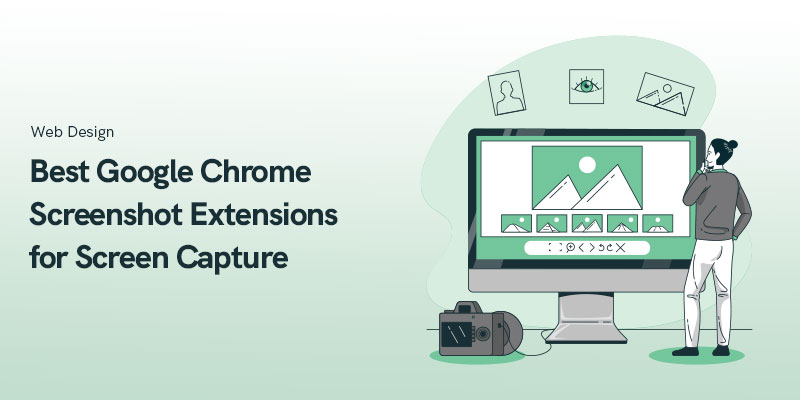
用于屏幕捕获的 10 多个最佳 Google Chrome 屏幕截图扩展
您需要接受这样一个事实,即在浏览互联网时,有时您会觉得有必要保留一些数据。
当然,可以选择为这些页面添加书签。
但是,您无法离线访问这些页面。
那时,屏幕截图就可以达到目的。
Chrome 是最好的网络浏览器之一,具有广泛的附加组件库,提供各种功能。
我们可以理解您在搜索最佳软件评论以根据您的需要找到合适的屏幕截图 Chrome 扩展程序时遇到的困难。
因此,我们为您制作了 Google Chrome 的屏幕截图扩展列表,希望您会觉得它有意义,或多或少。
谷歌浏览器的最佳屏幕截图扩展
这是互联网上用于屏幕捕获的 12 个最佳 Google Chrome 屏幕截图扩展列表。
真棒截图
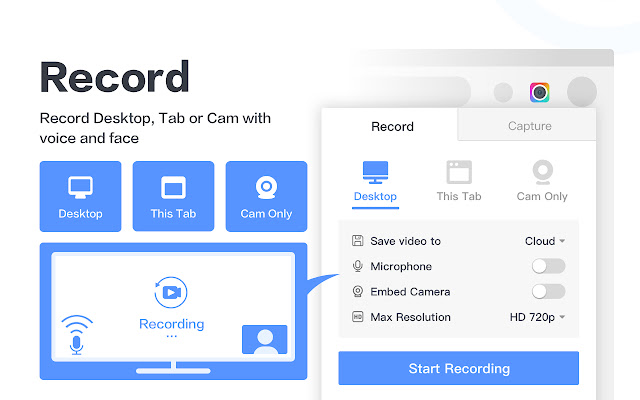
真棒截图 具有多种强大的功能。
有了这个,您不仅可以捕获屏幕截图,还可以对其进行注释或模糊其中的区域。
您可以立即与任何人分享屏幕截图。
除了具有友好的用户界面之外,它还可以用于将屏幕记录作为一个很棒的屏幕截图记录器,并将其上传到不同的项目管理工具,如 Trello、Jira 等。
Jam
果酱 无论您需要简单的捕获还是较长的视频,都可以轻松共享您的屏幕。
当您需要更多时,Jam 提供即时重播,只需单击 30 次,即可以易于共享的视频格式保存浏览器最后 2 秒的使用情况。
如果您需要报告错误或只是需要收集一些技术数据,它会自动捕获控制台日志、网络请求和浏览器信息,所有这些都捆绑在一个链接中。
由于它还与 Jira、Slack 和 Github 集成,因此无需花时间即可录制屏幕并将其共享到您喜欢的平台。此外, 鸟吃虫子 是另一个有价值的 Chrome 扩展,它简化了错误报告和解决的过程。
最重要的是,该工具使用户能够创建详细的错误报告,包括屏幕录制和带注释的屏幕截图,从而简化错误的识别和修复。
此外,BirdEatsBug 与各种问题跟踪和通信平台(例如 Jira 和 Slack)无缝集成,从而增强了团队协作。此扩展旨在节省时间并提高管理和解决项目内错误的效率。
屏幕录制
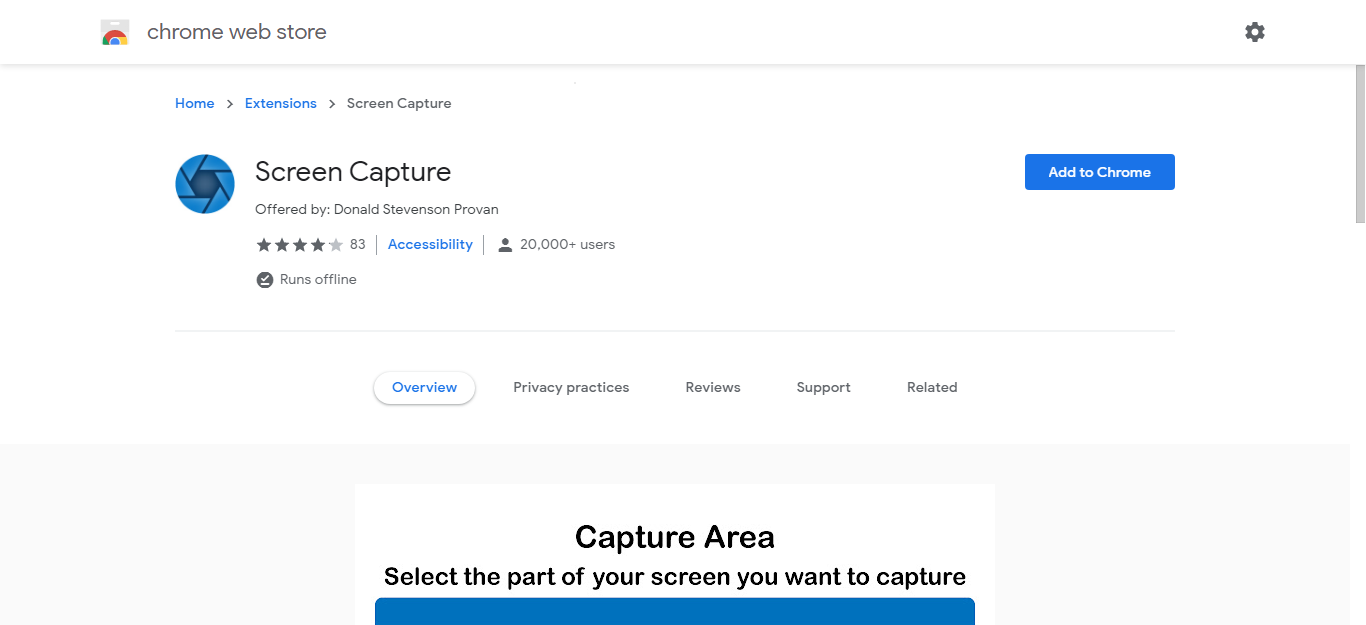
屏幕录制 便于即时捕获单个屏幕,使用户能够与同事共享它们。
除了屏幕截图,它还允许您录制视频,在录制时使用麦克风添加语音消息。
此外,您可以使用多种工具来 把文字变成视频 这也可以促进您的营销和销售。
您可以直接与同事共享您捕获的屏幕的 URL,使他们能够从他们的设备上查看它。
忍者捕捉
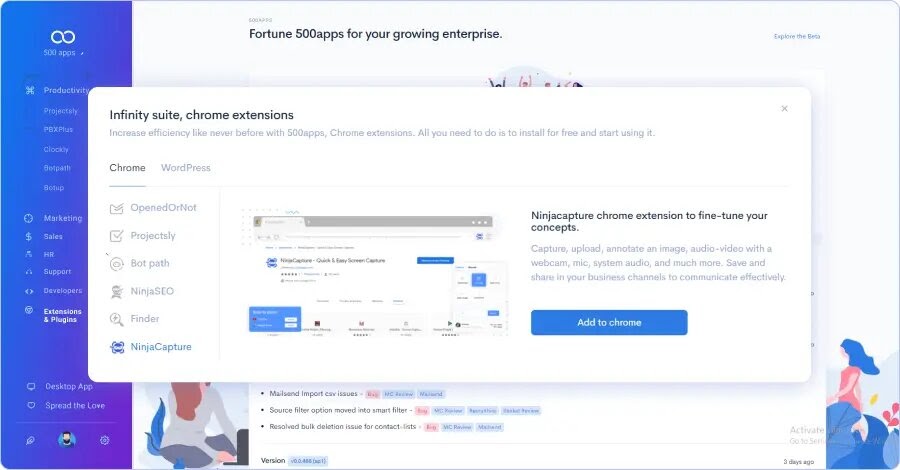
忍者捕捉 共享屏幕的最佳方式是使用可以在一个地方为您完成所有操作的软件。
借助 NinjaCapture 软件,您可以在需要时从任何设备轻松共享您的屏幕和视频。捕获整个网页或页面的一部分的屏幕截图。
选择各种 Screencast 替代方案 - 可见页面、整页、选择区域。
只需单击一次或计数为 3 即可获取所有内容。可在 Google chrome 屏幕捕获扩展程序上使用,可在任何设备上轻松下载。
Ninjacapture 可以轻松录制音频,并与观众建立良好的关系。
Ninjacapture 承认网络摄像头录制以增加与目标受众的个人接触。 在视频录制期间在网络摄像头和屏幕录制之间切换或同时恢复。
FireShot的
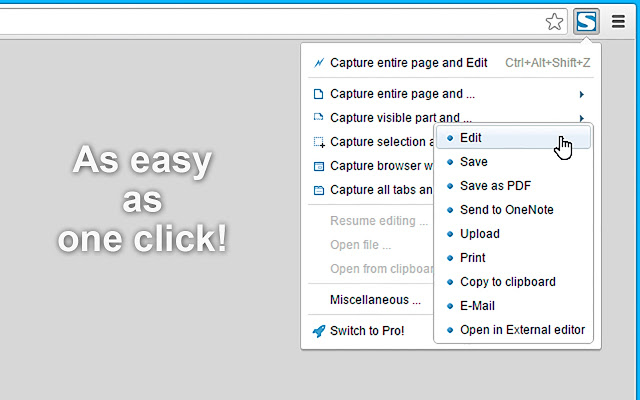
Fireshot chrome 屏幕截图扩展 可以被认为是市场上最好的屏幕截图 Chrome 扩展程序之一。
有了这个,您可以在不添加权限请求的情况下捕获整个屏幕。
可以使用内置的图像编辑器编辑捕获的屏幕截图。
这不是其功能的结束。
它还允许您在最喜欢的表情符号之外添加文本注释。
屏幕截图可以导出为各种文件格式,包括 PDF、PNG、JPEG、BMP 和 GIF。
Nimbus截图
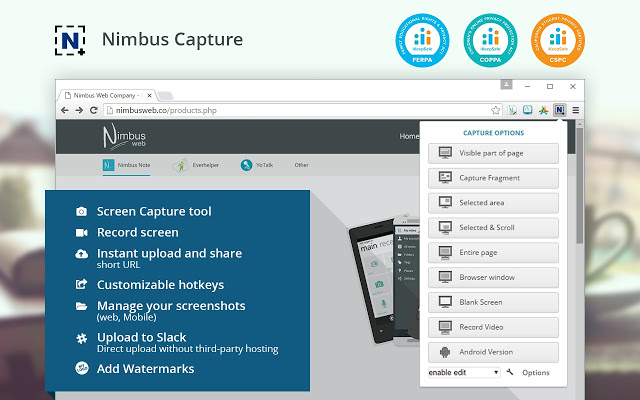
Nimbus截图 允许您捕获整个网页或其中的任何部分。
它还支持从屏幕和网络摄像头录制视频或使用此 免费的视频录制软件.
编辑屏幕截图和添加注释是它的一些功能。
只是不要录制您的屏幕,因为您可以修剪和裁剪您的截屏视频。
您还可以将视频从 WebM 转换为 MP4 和 GIF。
LightShot
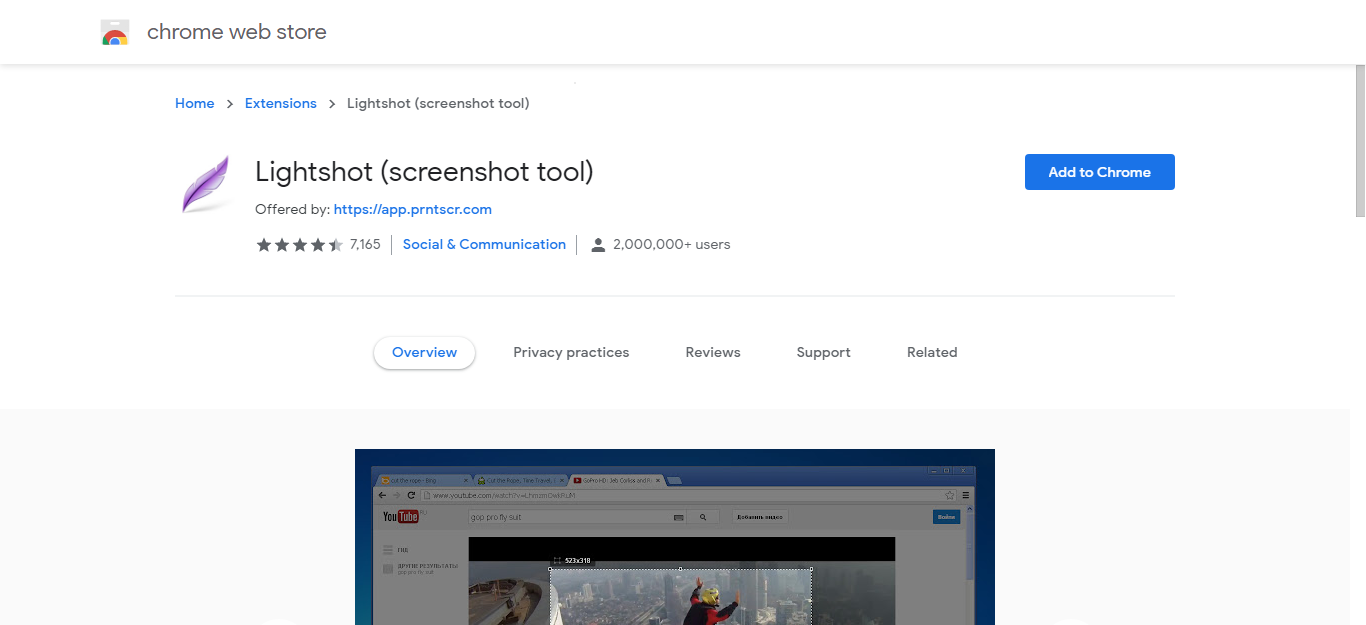
如果您正在寻找一个简单方便的屏幕截图 Chrome 扩展程序, LightShot 将是最好的比赛。
您可以捕获单个页面的任何部分,然后单击几下即可共享相同的部分。
屏幕截图可以保存在磁盘上或上传到云端以进行远程访问。
此外,您可以搜索类似的屏幕截图,也可以将屏幕截图复制到剪贴板中。
刻划式打标系统
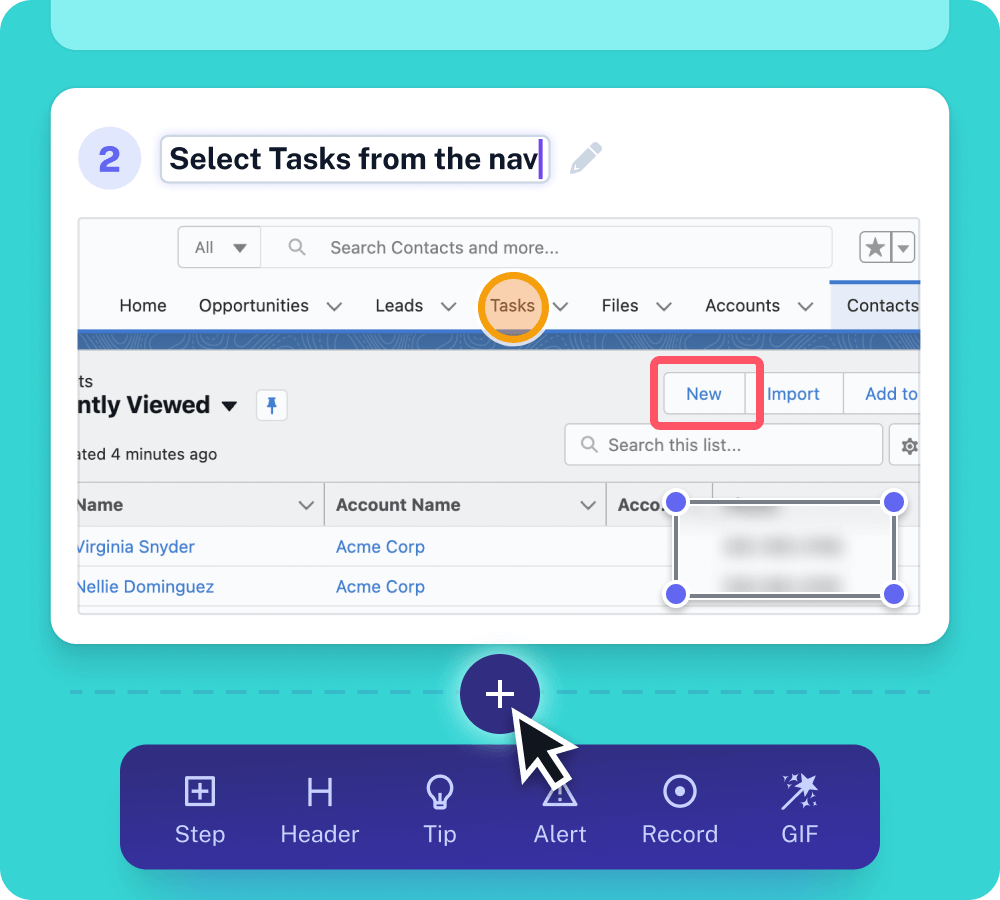
刻划式打标系统 是一个免费的 Chrome 扩展程序,它会自动捕获屏幕截图并为您要记录的过程编写分步说明。 单击 Chrome 扩展程序中的“记录”并完成您要共享的过程,然后 Scribe 会为您完成工作。
该文档是为您创建的,然后您可以编辑文本或修改屏幕截图。 Scribe 可以通过链接共享或使用 HTML 嵌入到另一个工具中。
如果您要截屏以与某人共享流程或指南,Scribe 可以节省大量时间并提供免费无限制使用。
Usersnap
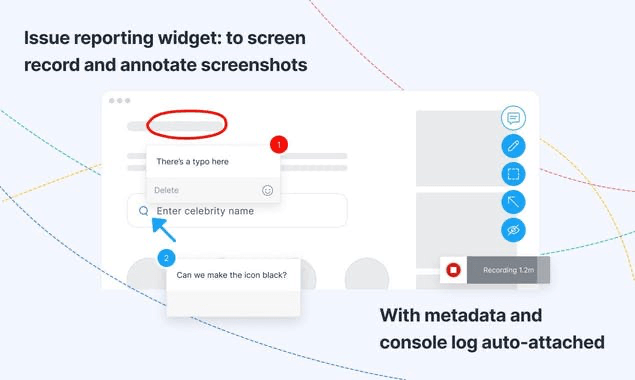
虽然此列表中的其他工具可以是多用途的,但 Usersnap 旨在让用户和客户明确 对 SaaS 公司的视觉反馈 和电子商务网站。
不仅是屏幕截图,还有屏幕录像和必要的元数据,以查看问题和解决问题的反馈。
产品团队和软件开发人员可以获得在同一屏幕截图中捕获的特定 URL、浏览器信息和控制台日志的注释。非常适合用户验收测试、质量保证和客户生成的产品改进。
快拍
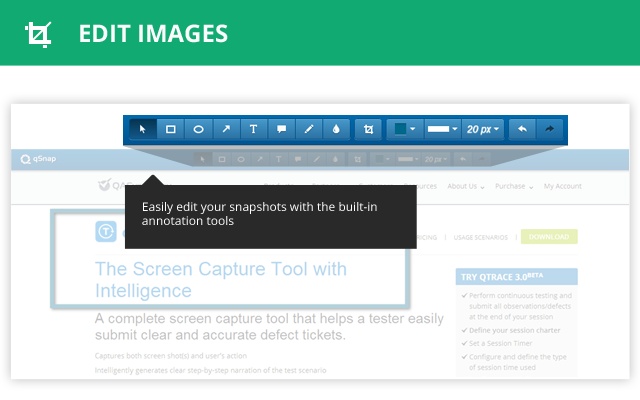
快拍 是完美的屏幕截图 Chrome 扩展程序,适合想要从屏幕截图中获得更多信息的用户。
多屏幕页面捕获现在只需单击几下即可。
该插件使您可以拍摄整个和部分可见的屏幕。
您可以在一个文档中找到多个捕获的屏幕截图。
您可以通过添加内嵌注释框和标注来编辑图像并将其发送给您的同行。
快照
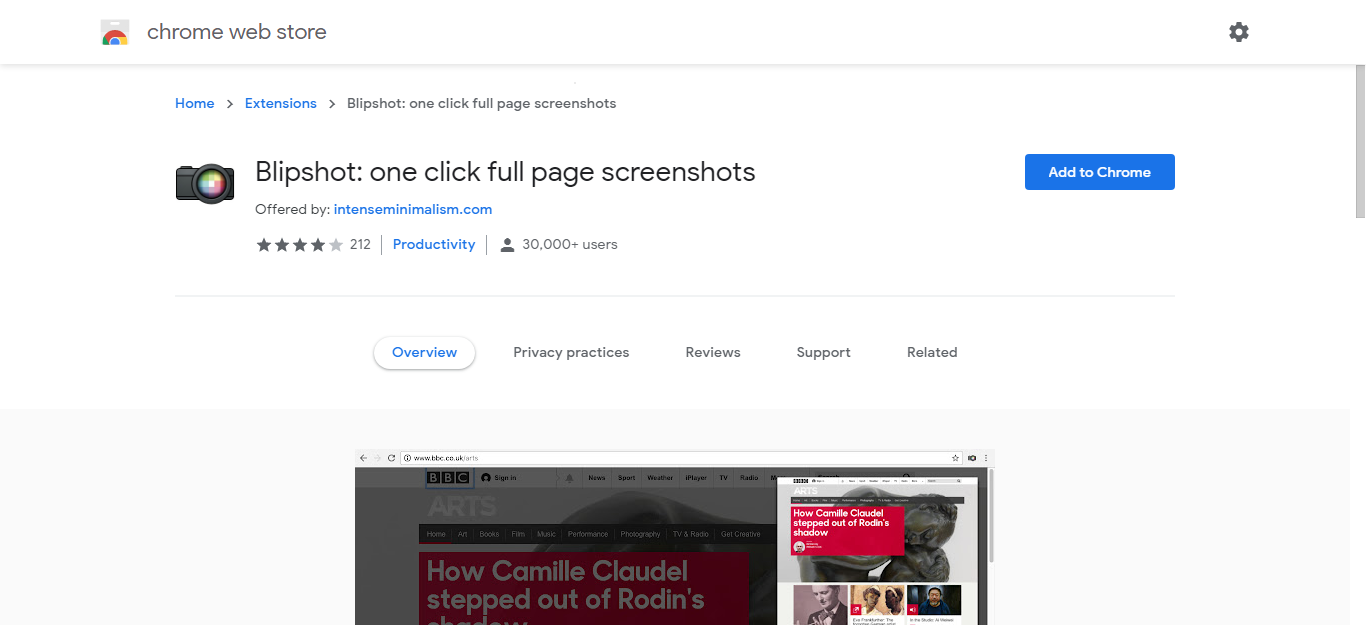
快照 是最快和最简单的 Chrome 扩展程序之一,用于捕获具有拖放功能的屏幕截图。
您可以将捕获的屏幕截图以 PNG 文件格式拖放到您选择的任何文件夹中。
它支持一键截图,使过程快速。
保存的屏幕截图会根据网页、日期和时间自动命名,方便访问。
现在,如果您使用的是最新版本的 Chrome,您还可以在屏幕上捕获 Flash 内容。
大众!
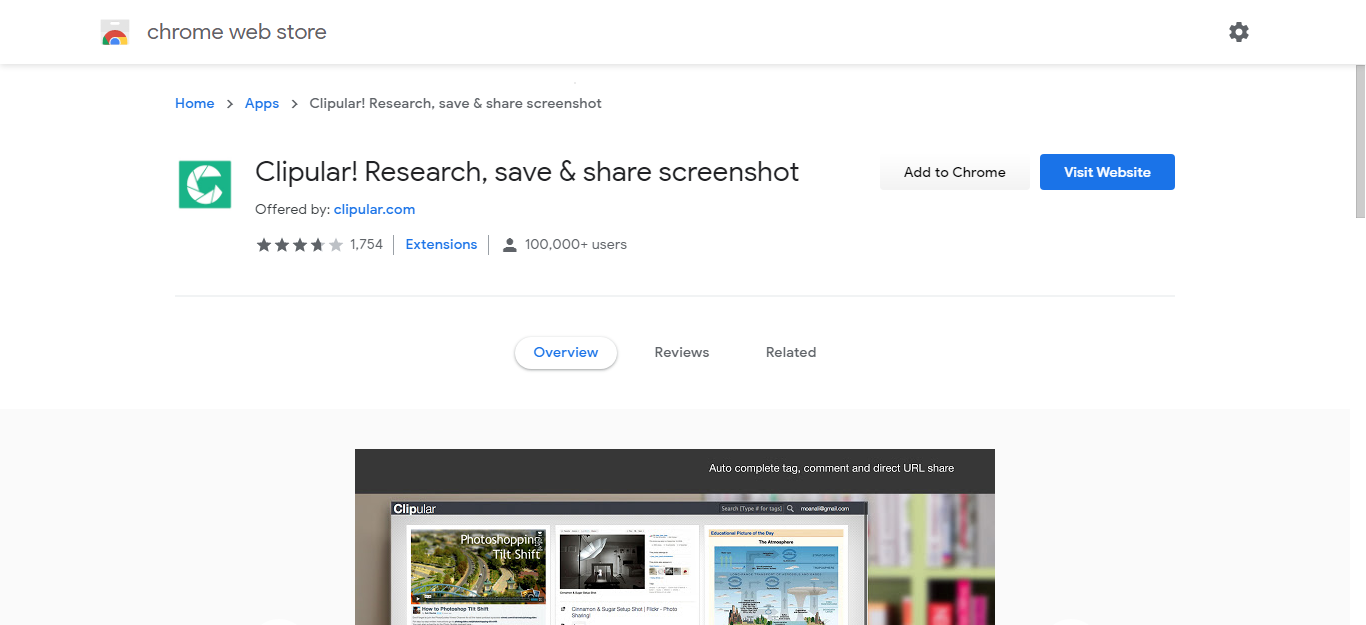
夹层! 给屏幕捕获过程一个新的定义。
它不仅可以帮助您截取屏幕截图,还可以帮助您进行组织。
它允许您通过一次性配置将屏幕截图直接保存到您的 Google Drive 中。
要释放此屏幕截图 Chrome 扩展程序的最佳功能,您必须使您的浏览器保持最新状态,而不是测试版。
您可以在 chrome 中共享和分组任何捕获的屏幕。
你还要吗? 那么您来对地方了,因为它使您能够立即将内容从 Facebook、Youtube、Twitter 等剪辑到剪贴板。
ClickUp
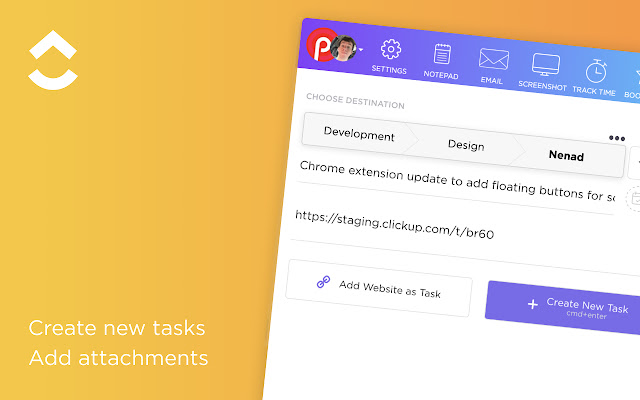
ClickUp 提供广泛的可定制和高级功能列表,包括可帮助您提高工作效率和井井有条的 Google Chrome 扩展程序。
轻松创建新任务或将网站保存到任务中,跟踪时间并在 ClickUp 中附加报告,捕获和标记屏幕截图,将电子邮件附加到任务,并使用记事本直接在 Chrome 浏览器中进行无限制的笔记。
作为自由职业者,您通常最终会通过电子邮件分享这些屏幕截图。 使用很重要 企业电子邮件 此类客户互动的地址,以提高打开率。
安装 ClickUp Chrome 扩展程序可以节省时间、改进您的工作流程,并将项目管理中最常用的五项功能集成到一个应用程序中。
什么是 Chrome 的最佳屏幕捕获扩展程序?
这些是市场上最好的屏幕截图 Chrome 扩展程序,用于捕获屏幕
希望您从给定列表中找到了最佳扩展,符合您的特定需求和要求,但我们的建议是 FireShot,基于我们的经验。
有什么好的 Chrome 屏幕截图转文本扩展程序?
文本抓取 是一个不错的选择。 它允许您从屏幕截图和视频中选择文本。
Chrome 扩展程序可以在 Firefox 或 Brave 浏览器中运行吗?
是的,大多数扩展在两种浏览器中都能完美运行。 Brave 默认情况下也连接到 Chrome 扩展商店。
我听说 Fireshot 被黑了。 使用安全吗?
是的,它是完全安全的。 就连苹果专卖店也推荐它。 Fireshot 将您的屏幕截图保存在您的设备本地,因此它们无法被劫持,确保安全和 防止用户数据泄露.
如何在 Chrome 中截取整页截图?
您可以使用 FireShot 扩展中的“捕获整个页面”选项在 chrome 中截取整页截图:

总结
在简化业务流程方面,Google Chrome 提供了大量有用的扩展来提高生产力。对于企业家和自由职业者来说,管理发票是他们运营的关键部分。
借助最好的 Google Chrome 屏幕截图扩展程序,专业人士可以轻松捕获和注释其工作的屏幕截图。此外,将其与便利的 Google 文档发票模板 可以显着改善发票流程。
通过将 Chrome 扩展程序的无缝屏幕截图捕获功能与 Google Docs 中用户友好的发票模板相集成,个人可以高效地创建和发送专业发票,从而有助于更有条理、更高效的业务工作流程。
推荐文章
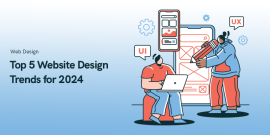
5 年 2024 大网站设计趋势
2024 年 1 月 8 日
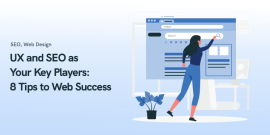
用户体验和搜索引擎优化是您的关键角色:Web 成功蓝图的 8 个技巧
2023 年 10 月 24 日
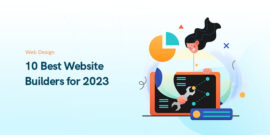
10 年 2023 大最佳网站建设者
2023 年 1 月 19 日
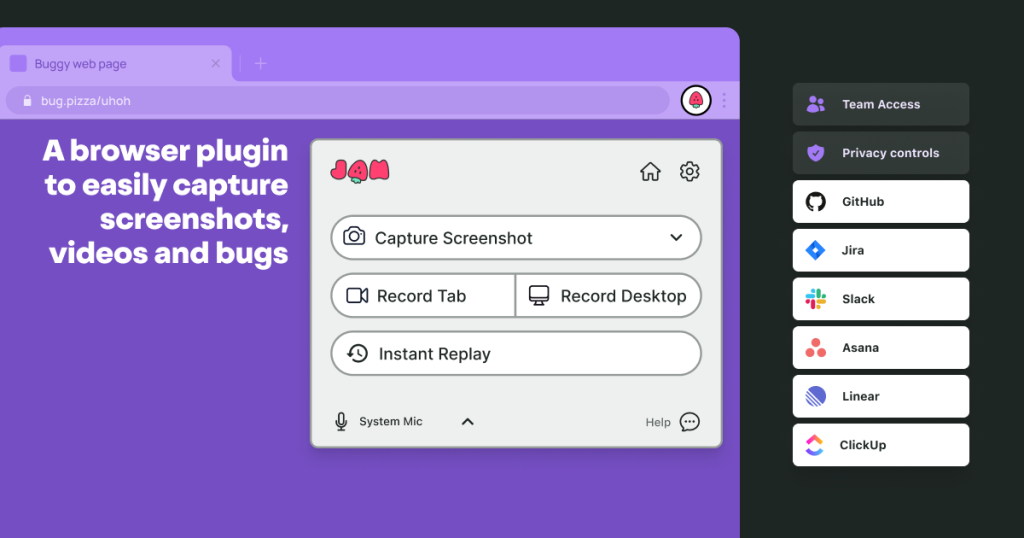
我使用 Awesome 插件,它真的很酷😎😎